RunnerGo視覺化場景管理,還原真實場景
在進行效能測試時,測試場景的正確設定非常關鍵。首先,需要根據業務場景和需求,設計出合理的測試場景,再利用相應的工具進行設定,實現自動化的效能測試。
在JMeter中,使用者需要自己組織測試場景,或是在同一檔案中維護多個測試場景,而且每個測試場景必須單獨設定各種元素,並且執行測試場景也需要手動控制,而在RunnerGo中,測試場景所有構件都可以在平臺上用GUI來操作,這樣可以非常方便地新增,排序和編排測試用例。並可通過指令碼來自動執行測試,也可以在指定時間執行測試。今天給大家帶來如何在RunnerGo中設定測試場景。

RunnerGo資料大屏
新建場景
在左側導航欄點選場景管理—新建場景,建立待測場景。

引入或建立介面
可以選擇新建介面或引入介面,新增完成後介面以方塊的形式展示在背景畫布上,可以點選編輯介面按鈕進行編輯,如下圖。
新增多個介面後可以連線介面方塊來設定場景,RunnerGo自上而下進行測試。

新增控制器
等待控制器:在流程設定間插入一個等待的時間,最大為60s。
條件控制器:判斷一個變數是否滿足某個條件,由此決定該控制器下介面是否執行。可通過上一介面提取的值、返回的某個值或其它值進行判斷。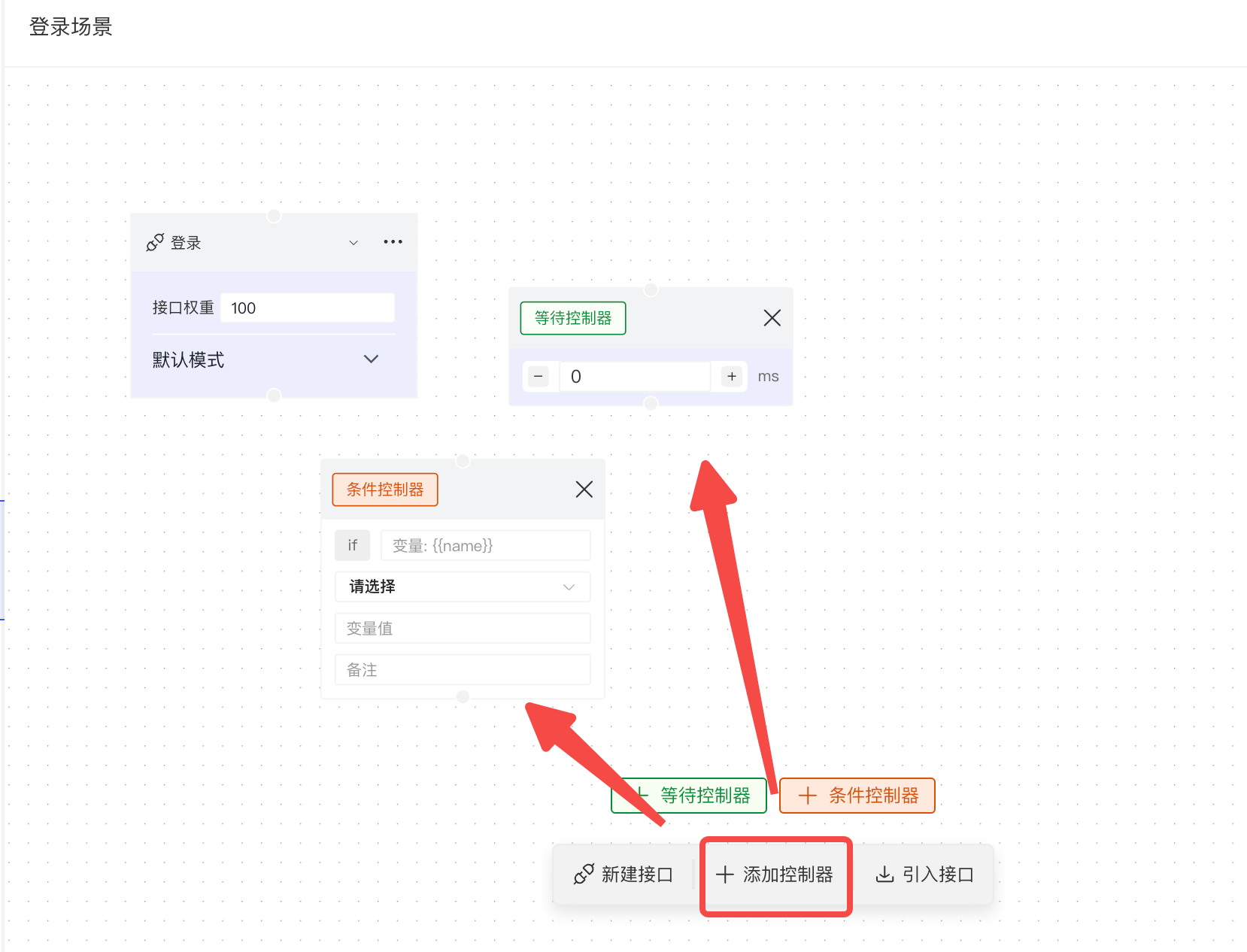
場景偵錯
點選場景右上角「開始偵錯」按鈕,即可偵錯場景內所有介面(通過後為綠色、未通過為紅色、未執行顏色不變);場景偵錯後,點選介面中的「檢視結果」按鈕,可檢視場景中單介面返回的結果;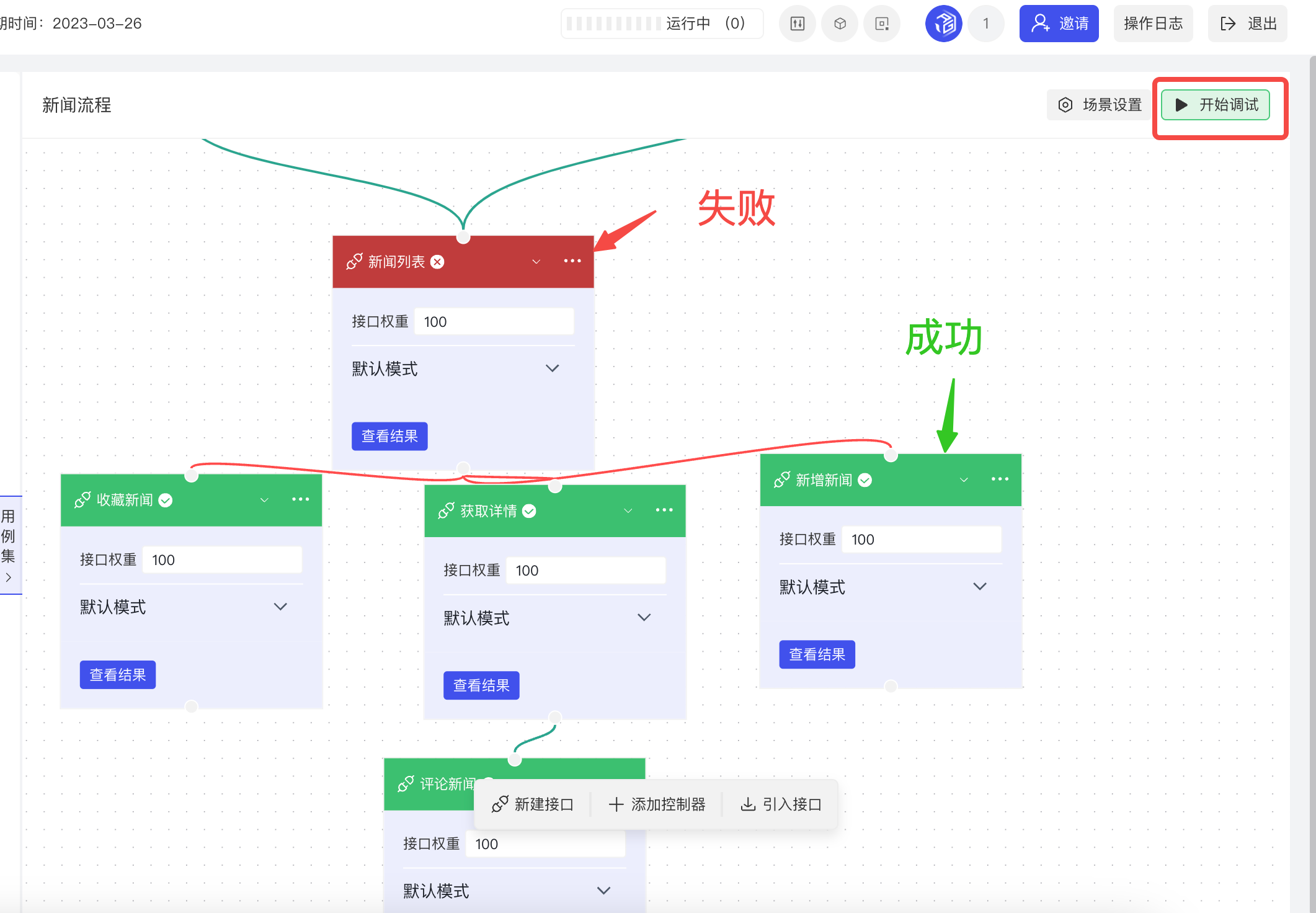
場景設定:
可以在場景設定中上傳引數檔案,或者手動新增變數。 引數化檔案的第一行為變數名,以英文的逗號分隔」在變數處新增固定值的變數 此處新增的檔案和變數可以在場景的介面中參照,參照方式{{變數名}}。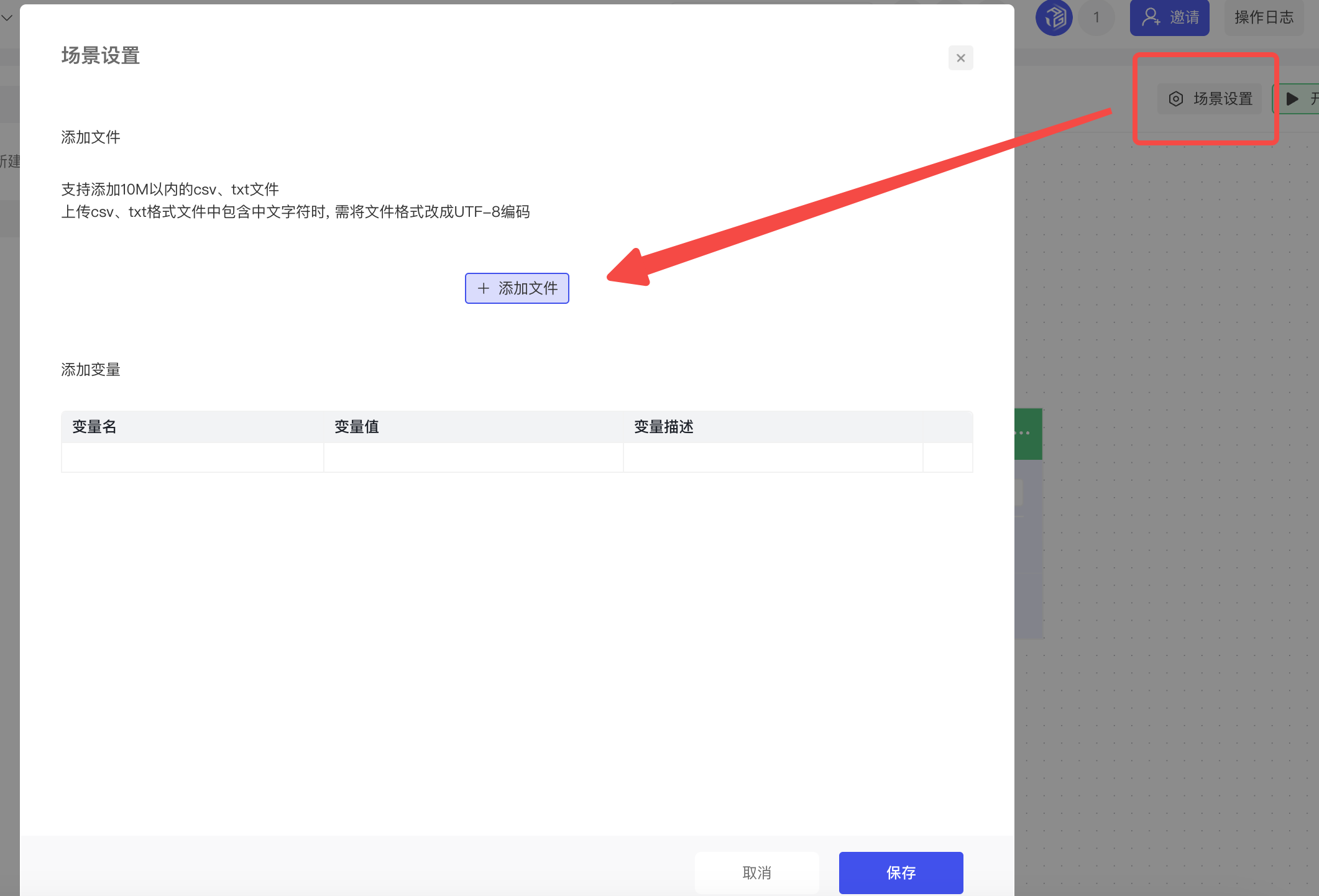
介面權重:
在一個測試任務中我們設定500並行,執行測試任務時每個介面的並行數如圖所示:新聞列表介面權重為100,獲取詳情介面權重為70,評論新聞介面權重為10,那麼獲取詳情介面並行為:500✖️0.7=350,評論新聞介面並行為:500✖️0.7✖️0.1=35。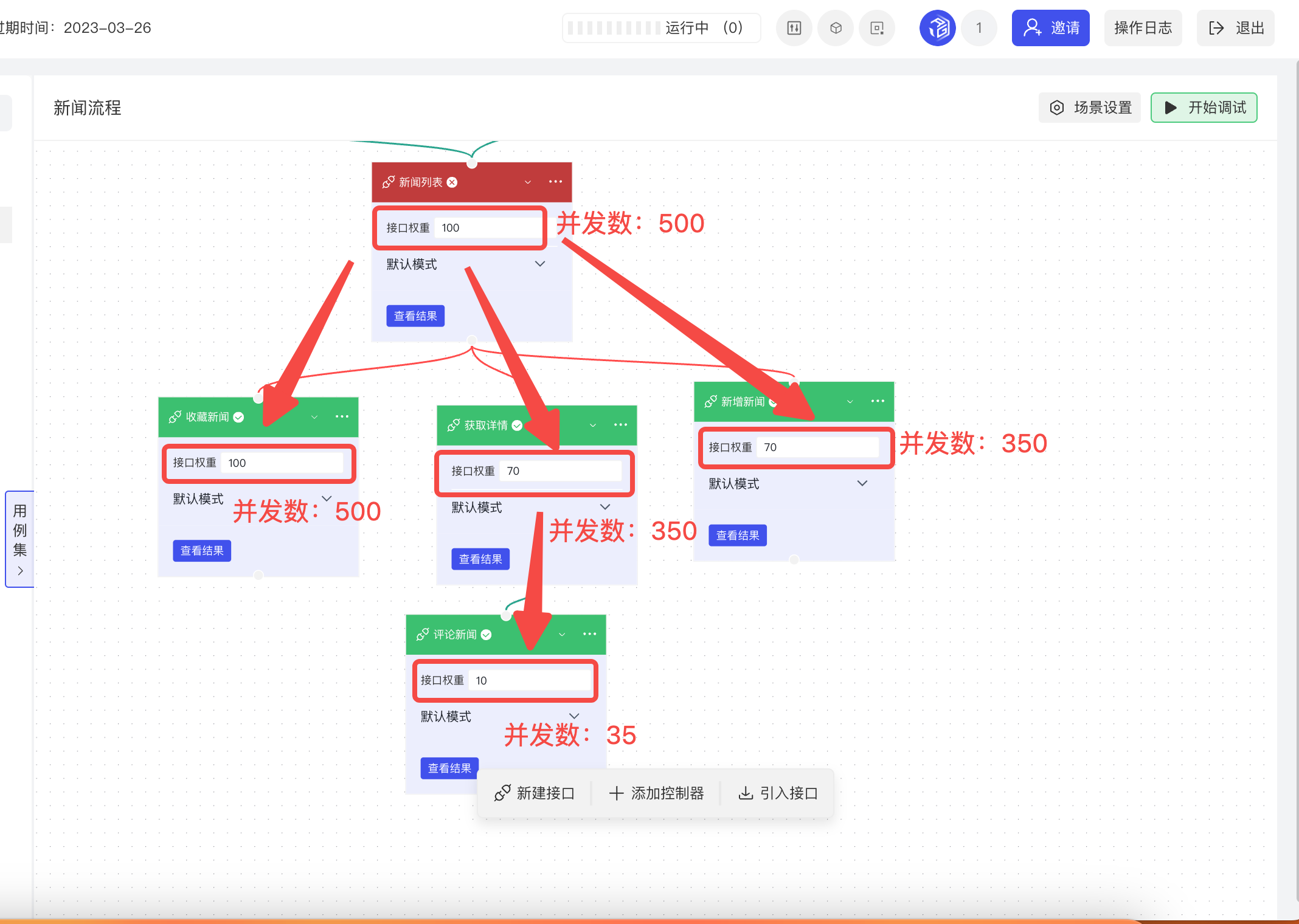
介面模式:
支援預設模式、錯誤率模式、響應時間模式和每秒應答數模式四種模式。
錯誤率模式
測試目標: 場景中單個介面的錯誤率。
作用: 如果場景中某一介面超過設定的錯誤率閾值,則計劃自動停止;如到達最大並行數後,錯誤率仍沒有超過錯誤率閾值,則繼續執行穩定持續時長所設定的時長執行後結束該計劃。
響應時間模式
測試目標: 根據場景中的所有介面響應時間為準,每個介面的響應時間均與設定的閾值進行對比。
作用: 如果其中有一個介面達到大於設定的閾值後則並行數不再增加,並執行穩定持續時長所設定的時長執行後結束該計劃;如果到達最大並行數後仍未達到設定的閾值,則繼續執行穩定持續時長所設定的時長執行後結束該計劃。
每秒應答數模式
測試目標: 每秒鐘傳送並響應的介面數量(RPS)。計算方式:RPS=介面的總請求數*介面的並行數/響應總耗時,約等於:介面的並行數/平均響應時間(s)。
作用: RPS大於所設閾值時,並行數會增加到最大並行數,小於閾值時,會根據設定逐漸增加。
